در دنیای بازی های ویدیویی، پلی استیشن به یکی از محبوب ترین کنسول ها تبدیل شده است و بسیاری از گیمرها برای ذخیره سازی داده های بازی و تنظیمات خود به هارد پلی استیشن متکی هستند. با این حال، مشکلاتی نظیر خرابی هارد دیسک، حذف تصادفی داده ها یا آسیب های فیزیکی می تواند منجر به از دست رفتن اطلاعات ارزشمند شود. در چنین مواقعی، بازیابی هارد پلی استیشن به یک ضرورت تبدیل می شود.
در این مقاله، به بررسی روش های مختلف برای بازیابی هارد پلی استیشن خواهیم پرداخت. همچنین، نکات مهمی درباره پیشگیری از مشکلات مشابه در آینده را نیز پوشش خواهیم داد. اگر شما نیز با مشکلاتی در هارد پلی استیشن خود مواجه شدهاید و به دنبال راه حل هایی برای بازیابی اطلاعات هارد پلی استیشن هستید، با تیم بازیابی اطلاعات زودکمک همراه باشید.

بازیابی هارد پلی استیشن 4 و بازیابی اطلاعات کنسول بازی PS5
بازیابی هارد کنسول بازی می تواند به دلیل مشکلات مختلفی نظیر خرابی های نرم افزاری، آسیب های فیزیکی، یا حذف تصادفی داده ها انجام شود. در ادامه، به مراحل مختلف بازیابی اطلاعات کنسول بازی می پردازیم.
1. تشخیص مشکل
قبل از شروع به ریکاوری هارد پلی استیشن، باید مشکل را شناسایی نمایید. ممکن است مشکل نرم افزاری یا سخت افزاری باشد. علائم رایج شامل مشکلاتی مانند:
عدم شناسایی هارد دیسک: کنسول قادر به شناسایی هارد دیسک نیست.
پیام های خطا: خطاهای مرتبط با فایل سیستم یا خرابی های نرم افزاری.
مشکلات در بارگذاری بازی ها: بازی ها به درستی بارگذاری نمی شوند یا با خطا مواجه می شوند.
2. استفاده از ابزارهای داخلی پلی استیشن
پلی استیشن 4 و پلی استیشن 5 ابزارهایی داخلی برای تعمیر و بازیابی مشکلات نرم افزاری دارند که می توانند به حل مشکل کمک کنند. برای بازیابی هارد پلی استیشن با حالت امن (Safe Mode) مراحل زیر را طی نمایید.
-
دکمه پاور را به مدت 7 ثانیه نگه دارید تا کنسول خاموش شود، سپس آن را دوباره روشن نمایید.
-
این حالت به شما امکان می دهد مشکلات نرم افزاری را برطرف نمایید.
-
دکمه پاور را به مدت 7 ثانیه نگه دارید تا کنسول خاموش شود و صدای دومین بیپ را بشنوید.
-
دکمه پاور را دوباره فشار داده و نگه دارید تا صدای دو بار بیپ را بشنوید، سپس دکمه را رها کنید.
-
در پلی استیشن 4: گزینه هایی شامل " Repair file system "، " Reset the console "، و " Reinstall the operating system " در دسترس است.
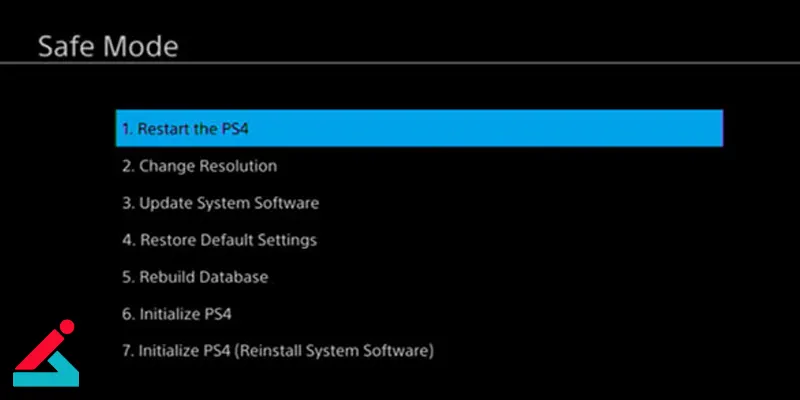
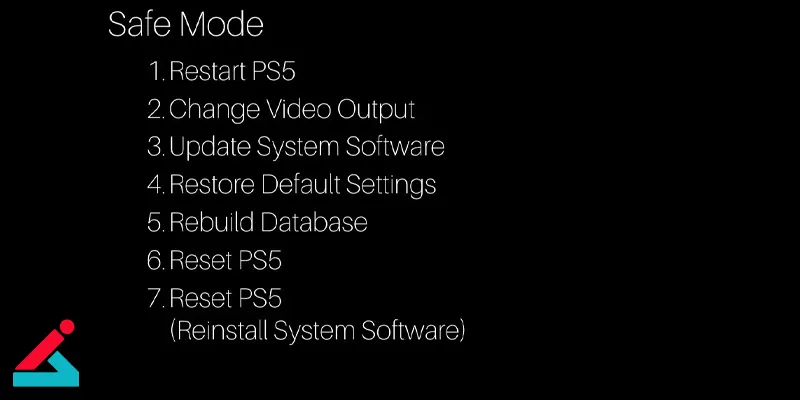
3. بازیابی اطلاعات از فضای ابری در پلی استیشن
نحوه ریکاوری بازی های PS4
نوسانات برق یا اتصال به سرور می تواند باعث پاک شدن فایل های بازی در کنسول پلی استیشن 4 شود. در صورت بروز مشکل می توانید اطلاعات ذخیره شده بازی موجود در پلی استیشن را از فضای ابری بازیابی و ریکاوری کنید.
در صورتی که بازی های PS4 خود را در فضای ذخیره سازی ابری آنلاین ذخیره کرده باشید می توانید آنها را پیدا کنید و از فضای ابری Cloud Saves برگردانید بنابراین :
- به مسیر Settings > "click" Application Saved Data Management مراجعه کنید.
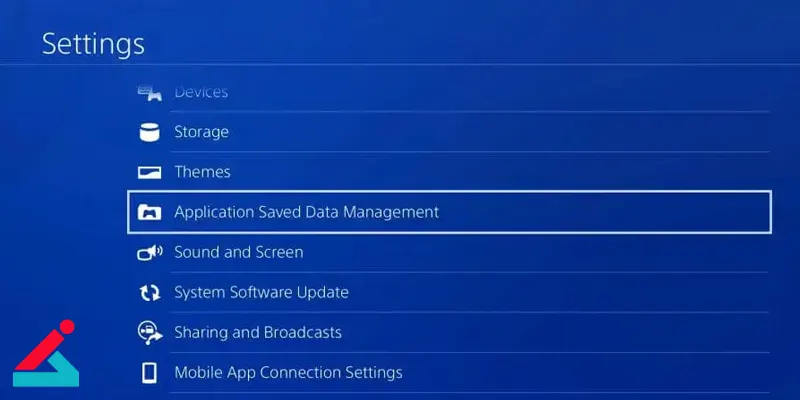
- روی Saved Data in Online Storage کلیک کنید.
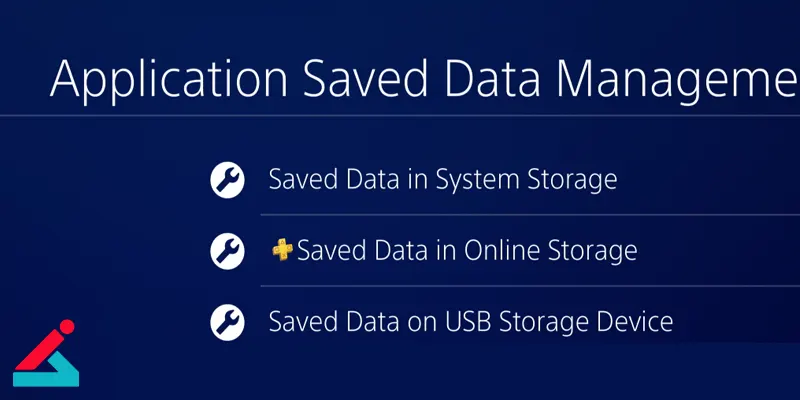
- سپس Download to System Storage کلیک کنید.
نکته) باید چندین مرتبه این کار را انجام دهید تا همه ی بازی های پاک شده، ریکاوری شوند.
4. مراجعه به فروشگاه پلی استیشن
برگرداندن بازی های حذف شده کنسول بازی از طریق فروشگاه پلی استیشن، نیز امکان پذیر است بنابراین اگر شما بازی را از پلی استیشن استور خریداری کردید، به حساب کاربری خود مراجعه کرده و مجدد بازی را دانلود نمایید.
5. مراجعه به خدمات پشتیبانی
اگر با هیچ یک از روشهای بالا موفق به بازیابی اطلاعات هارد کنسول بازی نشدید یا مشکل پیچیده تر از آن است که بهطور خودکار حل شود، ممکن است نیاز به مراجعه به خدمات پشتیبانی پلی استیشن یا مرکز تعمیرات معتبر داشته باشید. تکنسین های حرفه ای تعمیر پلی استیشن زودکمک می توانند مشکلات را تشخیص داده و راه حل های تخصصی ارائه دهند.
کاربر گرامی در صورت رفع نشدن مشکل، دستگاه شما نیاز به عیب یابی و تعمیر تخصصی دارد؛ جهت دریافت خدمات با شماره 1662 تماس گرفته و یا درخواست تعمیر کنسول خود را به صورت آنلاین در سامانه زودکمک ثبت کنید. همکاران ما اطلاعات تکمیلی در خصوص نحوه دریافت خدمات را به شما ارائه می دهند.
نحوه بازگرداندن بازی های PS5
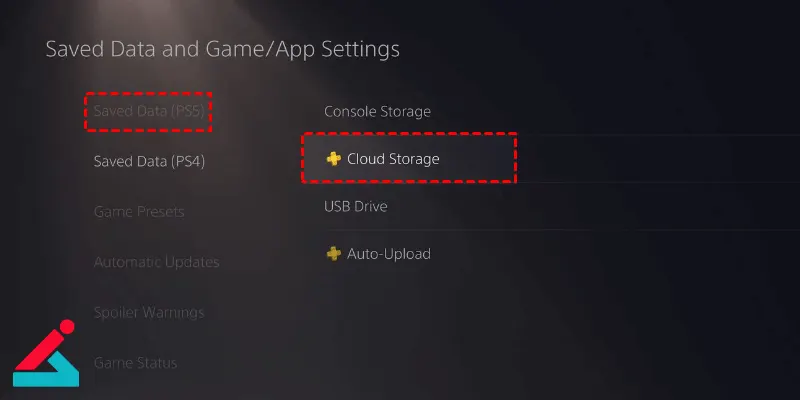
بازیابی داده های حذف شده در کنسول بازی
اگر اطلاعات مهم به طور تصادفی حذف شده است و به دنبال برگرداندن بازی های حذف شده در کنسول بازی هستید، می توانید از نرم افزارهای بازیابی داده استفاده نمایید. برای بازیابی هارد پلی استیشن مراحل زیر را طی نمایید.
-
نرم افزارهایی مانند Recuva، EaseUS Data Recovery و Stellar Data Recovery را روی کامپیوتر خود نصب کنید.
-
هارد دیسک پلی استیشن را به کامپیوتر متصل کنید.
-
نرم افزار را اجرا کرده و اسکن هارد دیسک برای بازیابی داده های حذف شده را شروع نمایید.
تعویض هارد دیسک
اگر هارد دیسک آسیب دیده است و نیاز به تعویض دارد می توانید مراحل زیر را انجام دهید.
1. تعویض هارد در پلی استیشن 4
تعویض هارد در پلی استیشن 4 به صورت زیر انجام می شود.
-
کنسول را خاموش کرده و پیچ های محفظه هارد دیسک را باز کنید.
-
هارد دیسک قدیمی را خارج کرده و هارد دیسک جدید را نصب کنید.
-
با استفاده از دیسک نصب یا روش های آنلاین، سیستم عامل جدید را نصب نمایید.
2. تعویض هارد در پلی استیشن 5
تعویض هارد در پلی استیشن 5 به صورت زیر انجام می شود.
-
کنسول را خاموش کرده و محفظه هارد دیسک را باز کنید.
-
هارد دیسک M.2 NVMe جدید را به درگاه مخصوص نصب کنید.
-
هارد دیسک جدید را فرمت کرده و سیستم عامل را نصب کنید.
پشتیبان گیری و پیشگیری از مشکلات آینده
همچنین برای جلوگیری از مشکلات مشابه در آینده، می توانید به روش زیر عمل نمایید.
1. استفاده از فضای ابری برای پلی استیشن
یکی از بهترین روش ها برای جلوگیری از از دست رفتن داده ها، بهویژه بازی ها و فایل های ذخیره شده (save files)، استفاده از فضای ابری است. کاربران پلی استیشن 4 و پلی استیشن 5 می توانند از این قابلیت استفاده کنند تا در صورت خرابی هارد دیسک یا حذف تصادفی داده ها، بهراحتی اطلاعات خود را بازیابی نمایند.
-
پس از فعال سازی این قابلیت در کنسول پلی استیشن، فایل های ذخیره شده بازی ها بهطور خودکار به فضای ابری آپلود می شوند. این اقدام از اطلاعات شما محافظت می کند و در صورت بروز هرگونه مشکل، می توانید اقدام به بازیابی هارد پلی استین خود نمایید.
-
در صورتی که اطلاعات شما از روی هارد دیسک کنسول حذف شود، می توانید به بخش Cloud Saves در منوی کنسول خود مراجعه کرده و اطلاعات ذخیره شده را بهسادگی بازیابی نمایید.
بیشتر بخوانید: آموزش ویدیویی ثبت درخواست